登录到SSO-H
为管理SSO-H的Local Device Authentication System的用户和指定各种SSO-H设置,SSO-H管理员必须登录到SSO-H。此外,普通用户必须登录到SSO-H才能更改自己的密码。
可以从网络浏览器或“远程用户界面”的门户页面登录到应用程序。
|
须知
|
|
必须设置SSO-H作为登录服务。(有关详细信息,请参阅"登录服务选择.")
使用SSO-H的Local Device Authentication System时,确保在开始使用该系统后立即编辑管理员的用户信息,以防止未经授权的使用。(See "注册/编辑Local Device Authentication的用户数据.")
如果作为Local Device Authentication的管理员登录,且用户名和密码仍是默认设置时,单击[登录]时会显示更改密码的屏幕。更改密码以增加安全性。
|
|
注释
|
|
Local Device Authentication的管理员默认用户名为“Administrator”,默认密码为“password”(区分大小写)。
要从“远程用户界面”的门户页面登录,将“设置/注册”的[管理设置]中的[许可协议/其他]的[远程用户界面]设置为“打开”。(See "启动远程用户界面之前.")
|
登录
1.
启动网络浏览器→在地址栏中输入以下URL。
http://<本机的IP地址或主机名>:8000/sso/
|
须知
|
|
输入的IP地址或主机名区分大小写。
|
2.
输入/选择各项→单击[登录]。
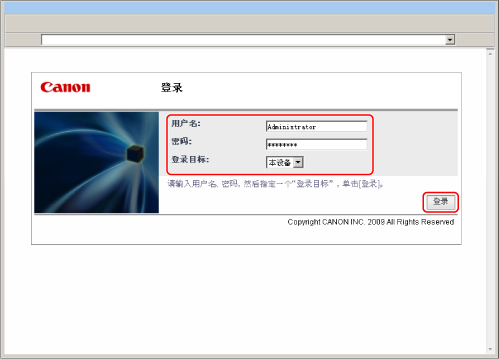
如果以Local Device Authentication管理员身份登录:
在[登录目标]中选择[本设备]→在[用户名]和[密码]中输入Local Device Authentication管理员的用户名和密码。
如果以Domain Authentication管理员身份登录:
在[登录目标]中选择域名→在所选域的认证服务器上的[用户名]和[密码]中输入Domain Authentication管理员的用户名和密码。
如果作为普通用户登录:
在[登录目标]中选择[本设备]→在[用户名]和[密码]中输入普通用户的用户名和密码。
单击[Log Out](注销)完成操作。
从远程用户界面的门户页面登录
1.
启动网络浏览器→在地址栏中输入以下URL。
http://<本机的IP地址或主机名>/
|
注释
|
|
如果输入<http://<本机的IP地址或主机名>:8000/sso/>,则不显示步骤3中的“远程用户界面”屏幕即显示主菜单。
|
2.
输入/选择各项→单击[登录]。
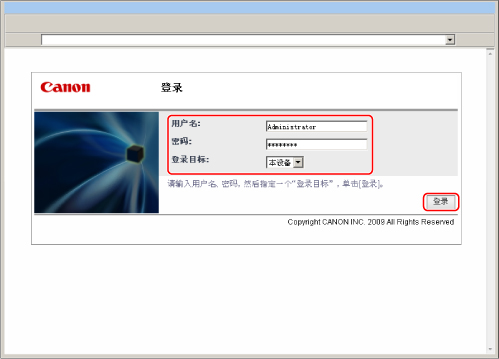
如果以Local Device Authentication管理员身份登录:
在[登录目标]中选择[本设备]→在[用户名]和[密码]中输入Local Device Authentication管理员的用户名和密码。
如果以Domain Authentication管理员身份登录:
在[登录目标]中选择域名→在所选域的认证服务器上的[用户名]和[密码]中输入Domain Authentication管理员的用户名和密码。
如果作为普通用户登录:
在[登录目标]中选择[本设备]→在[用户名]和[密码]中输入普通用户的用户名和密码。
3.
单击[Single Sign-On H]。
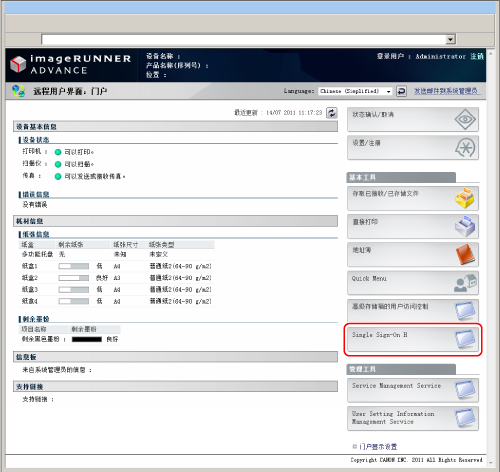
作为Local Device Authentication或Domain Authentication管理员登录时,将登录到管理应用程序。
作为普通用户登录时,将显示SSO-H的普通用户菜单。
单击[注销]完成操作。
|
须知
|
|
如果以“系统管理员”(Administrator)身份登录,确保在关闭SSO-H之前先进行注销。如果未注销就关闭网络浏览器,即使再次以“系统管理员”(Administrator)身份登录,在一段时间内也无法使用SSO-H。
请勿使用浏览器的[后退]按钮。如果使用[后退]更改页面,SSO-H可能无法正确运行。
默认用户认证系统是“Domain Authentication + Local Device Authentication”。有关设置用户认证系统的信息,请参阅"设置用户认证系统."
|